Como personalizar a tela de login do seu Mac

A tela de login do seu Mac funciona de maneira diferente? Talvez você não queira ver uma lista de usuários ou talvez deseje alterar seu formato de teclado antes de digitar sua senha. Não há painel “Tela de Login” nas Preferências do Sistema, mas essas configurações existem - elas são um pouco ocultas.
RELACIONADAS: Como alterar o plano de fundo da tela de login no macOS Sierra, Yosemite e El Capitan
Já mostramos como alterar o papel de parede da sua tela de login do Mac, e essa é uma ótima maneira (embora complicada) de dar uma aparência personalizada à sua tela de login. Mas se você também quiser ajustar a funcionalidade da tela de login, você precisa cavar um pouco. Aqui está onde procurar e o que você pode fazer.
Adicionar ou Remover Coisas da Tela de Login do macOS
A maioria das configurações relacionadas à tela de login está oculta em Usuários e Grupos nas Preferências do Sistema.
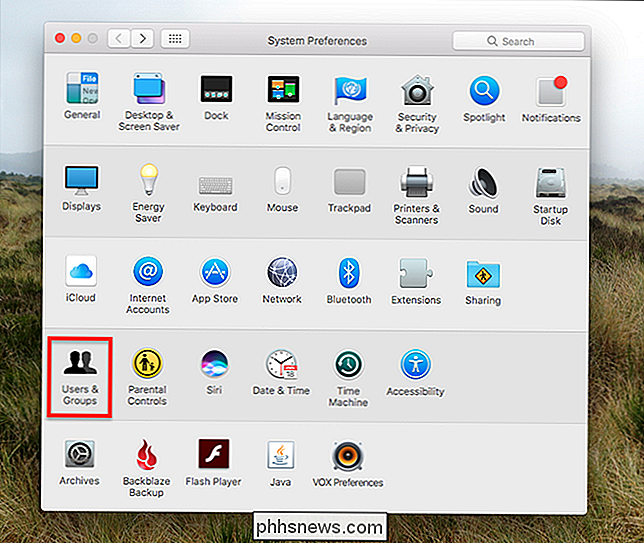
Na parte inferior da lista de usuários, no painel esquerdo, você verá uma casa ao lado das palavras "Opções de login". Clique nele.
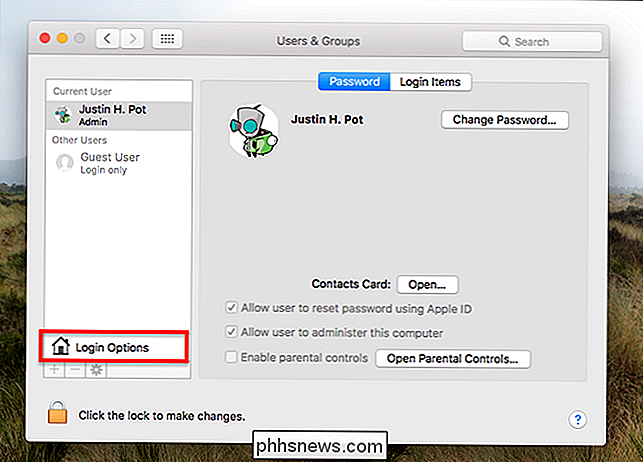
Isso abrirá as opções relacionadas à sua tela de login.
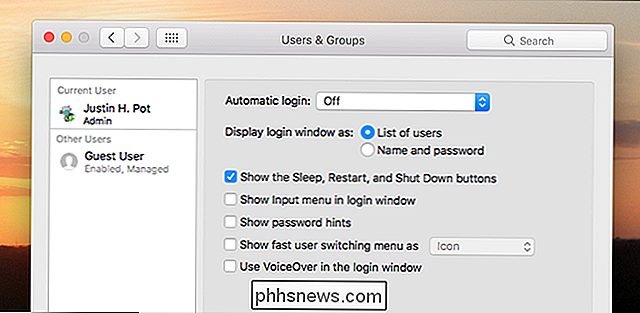
O primeiro opção você vai notar é "Mostrar janela de login como." A seleção padrão, "Lista de usuários" irá mostrar o ícone de cada usuário (que você pode mudar) e seu nome de usuário. Assim:
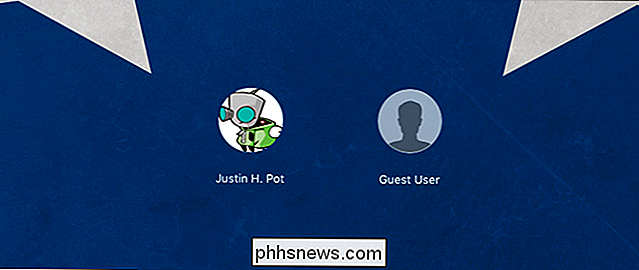
Se você optar pela opção “Nome e senha”, no entanto, você verá dois campos em branco:
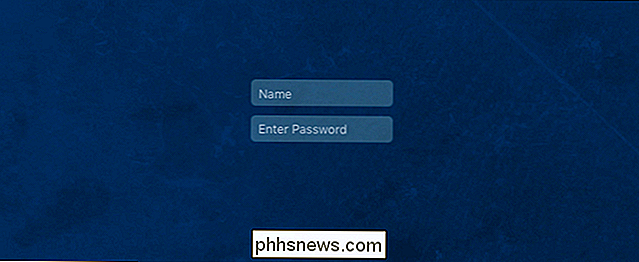
Esta é uma opção um pouco mais segura, já que qualquer pessoa com acesso ao seu computador precisará do nome de usuário e senha para efetuar login. Isso torna os ataques de força bruta um pouco mais difíceis, embora não seja à prova de balas.
Trabalhando até o final, você encontrará a opção de ativar os botões Repouso, Reiniciar e Desligar. . Eles se parecem com isso, e estarão na parte inferior da tela de login:
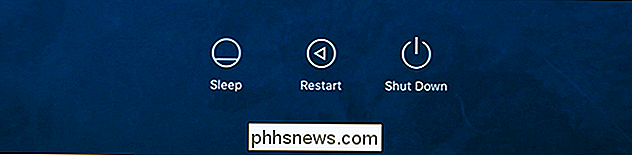
Você verá uma opção para “Mostrar o menu Entrada na janela de login”. Se você alternar regularmente entre idiomas e formatos de teclado, habilitar isso provavelmente é um boa ideia. Ele adicionará um ícone para alternar seu formato para a parte superior direita da sua tela de login.

Finalmente, você encontrará uma opção para ativar as dicas de senha, se tiver configurado uma, e se o VoiceOver, que lê o seu tela para você, deve ser habilitado na tela de login.
Essas são as principais opções que você tem para configurar sua tela de login, mas há uma outra coisa que você pode querer adicionar.
Adicionar uma mensagem personalizada à sua tela de login
RELATED: Como adicionar uma mensagem à tela de bloqueio do OS X
Mostramos a você como adicionar uma mensagem personalizada à sua tela de login, mas é um ajuste rápido o suficiente para mostrarmos a você novamente aqui. Vá para Preferências do Sistema e depois para Configurações de Segurança e Privacidade. Você verá um botão "Set Lock Message".
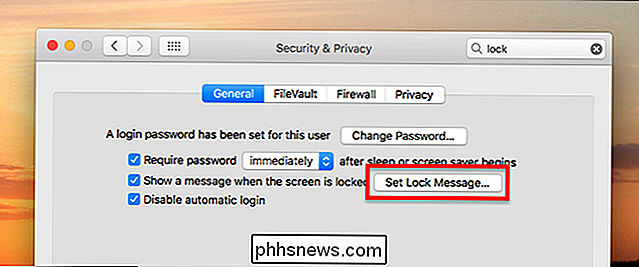
Clique nele e você pode adicionar qualquer mensagem que quiser!
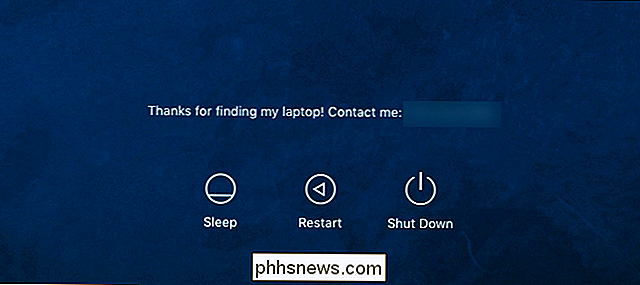
Eu recomendo deixar algumas informações de contato, para que qualquer pessoa que encontre seu Mac possa entrar em contato com você. Claro, algumas pessoas apenas mantêm seu laptop, mas sempre há uma chance de alguém ser gentil.
É isso em termos de personalizar a tela de login, além de mudar o papel de parede para qualquer imagem que você queira. Aprecie o novo visual!

Como habilitar chamadas Wi-Fi em um telefone Android
Se você estiver em uma operadora que ofereça suporte a isso, a chamada Wi-Fi é um ótimo recurso. Isso permitirá que seu smartphone use a melhor conexão em sua casa para fazer e receber chamadas e mensagens de texto. Ele também permite áudio de maior qualidade, e é perfeito se você não conseguir um bom sinal em sua casa.

Como reinicializar automaticamente seu roteador com um cronograma, da maneira mais fácil
Se você tiver um roteador ou outro dispositivo em sua casa que precise de reinicializações periódicas para mantê-lo feliz, não terá Recorrer a qualquer habilidade arcana para fazer isso acontecer. Vejamos uma forma simples e inativa de reinicializar automaticamente seus dispositivos. Por que automatizar as reinicializações?



